Adobe InDesign es una poderosa herramienta ampliamente utilizada para crear impresionantes diseños visuales y diseños profesionales. Sin embargo, al igual que cualquier creación digital, los proyectos de InDesign son vulnerables a la eliminación accidental, corrupción de archivos o cierres inesperados que pueden llevar a un trabajo no guardado o perdido.
Mi InDesign se congeló repentinamente y perdí todos mis archivos en él. Intenté la Papelera de Mac y hacer clic en la función "Recuperación", pero nada funcionó. ¿Qué puedo hacer? - reddit.com
Afortunadamente, aquí resumimos los principales métodos efectivos en nuestro artículo, que pueden solucionar tus preocupaciones sobre la recuperación de archivos de InDesign no guardados/perdidos/eliminados en Mac. Sigue leyendo.
Una tabla general de formas de recuperar archivos de InDesign en Mac
| Métodos | Posibilidad de Éxito | Escenarios | Necesidad de respaldo |
| Usar la opción de Revertir | No guardado | No | |
| Usar la recuperación automática de InDesign | No guardado/Corrupto | No | |
| Usar la carpeta temporal de InDesign | No guardado/Corrupto | No | |
| Usar copia de seguridad de iCloud | Corrupto/Eliminado | Sí | |
| Usar copia de seguridad de Time Machine | Eliminado/Perdido | Sí | |
| Usar iBoysoft Data Recovery para Mac | No guardado/Corrupto/Perdido/Eliminado | En caso de ser necesario |
Vamos a analizar cada método para recuperar archivos de InDesign en Mac.
¿Cómo recuperar tus archivos de InDesign en Mac?
¿Quieres recuperar archivos de InDesign en Mac? Ya sea por cambios no guardados, eliminaciones recientes o archivos corruptos, puedes encontrar respuestas a continuación:
Recuperar archivos de InDesign a través de iBoysoft Data Recovery (Con copia de seguridad o sin ella)
Para archivos de InDesign que han sido eliminados accidentalmente, eliminados de forma permanente o perdidos por alguna razón, iBoysoft Data Recovery para Mac ofrece una solución completa de recuperación. Conocido por su tasa de éxito y su interfaz amigable, iBoysoft Data Recovery para Mac permite escaneos profundos de tus unidades de Mac (internas y externas).
Suporta la recuperación de más de 1000 tipos de archivo diferentes, incluidos los archivos INDD (dentro de InDesign), ¡así que es muy conveniente para recuperar todos los archivos de InDesign, verdad?
¡Vamos a recuperar archivos de InDesign en Mac con iBoysoft Data Recovery para Mac!
- Descarga, instala y abre iBoysoft Data Recovery para Mac.
- Selecciona la unidad donde guardas los archivos de InDesign a la izquierda, luego haz clic en Buscar datos perdidos en la parte inferior.
(Comúnmente, si no los guardas en una unidad externa, puedes elegir Macintosh HD.) - Espera a que termine el escaneo, luego previsualiza los resultados, elige tus archivos de InDesign deseados y, finalmente, haz clic en Recuperar.
(Para encontrarlos rápidamente, puedes hacer clic en el Tipo, luego buscar los archivos siguiendo la extensión .indd/.INDD.)
- Por favor, guárdalos en otro lugar seguro.
iBoysoft Data Recovery para Mac puede recuperar archivos que otras soluciones integradas pueden no detectar, lo que lo hace ideal para situaciones de pérdida de datos más desafiantes. Y es más útil que las 5 formas a continuación. ¿Por qué no compartirlo y darle una oportunidad?
Recuperar archivos de InDesign no guardados con la opción Revertir contenido
La función de Revertir de InDesign puede ayudar a deshacer los cambios realizados en un archivo, devolviéndolo a la última versión guardada. Eso es útil si deseas recuperar versión anterior de archivo de InDesign en Mac:
- Abre InDesign, Archivo>Deshacer.
- Archivo>Revertir (en InDesign).
- Confirma que deseas revertir el archivo al estado guardado anteriormente.
(O puedes recuperar rápidamente el archivo a la última versión manteniendo presionadas las teclas Comando + Z, en caso de que no cierres el archivo.)
Recuperar archivos de InDesign con Recuperación Automática
InDesign tiene una función de Recuperación Automática(si la has activado) diseñada para proteger contra cierres inesperados o bloqueos del software. Es decir, InDesign guarda automáticamente una versión temporal de tu trabajo cuando ocurre un cierre inesperado. Veamos cómo recuperar archivos de InDesign no guardados en Mac:
- Abre InDesign después del cierre inesperado o bloqueo.
- Si hay archivos de recuperación automática disponibles, InDesign te pedirá que los restaures al iniciar.
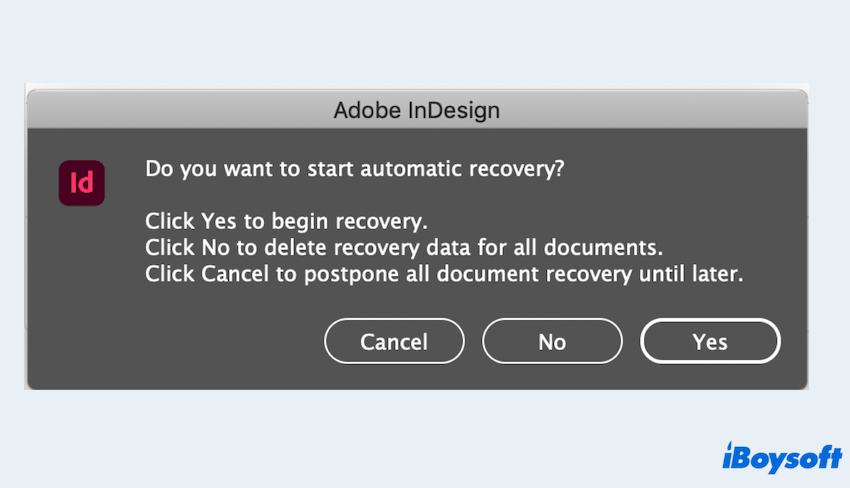
- Revisa el archivo restaurado para verificar que tiene los cambios guardados más recientes, y luego haz clic en Archivo>Guardar proyecto como.
(Puedes filtrar la carpeta de recuperación si los archivos no guardados no aparecen automáticamente).
Para proteger datos para el futuro, puedes activar la función para siempre. Editar > Preferencias > Manejo de archivos > Marcar Guardar automáticamente datos de recuperación.
¿No tienes esta función? Prueba el siguiente método.
Recuperar archivos InDesign con la carpeta temporal de InDesign
A veces, los archivos temporales creados durante tu sesión de trabajo en InDesign permanecen almacenados en tu Mac, incluso si tu archivo no estaba guardado o cerrado. Estos archivos temporales se pueden encontrar en la carpeta temporal de InDesign temporal.
- Finder > Ir > Ir a la carpeta.
- Escribe /Private/var/tmp y presiona Enter, luego busca archivos relacionados con InDesign en esta carpeta.
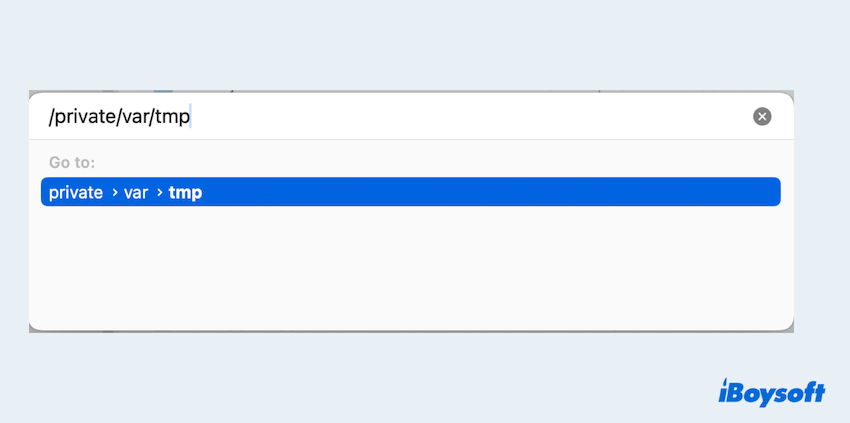
- Finder > Ir > Ir a la carpeta > Escribe Nombre de usuario/Biblioteca/Cache/Adobe InDesign/Versión/Recuperación de InDesign.
- Elige el deseado y ábrelo.
Si recuperas de estas formas sin copias de seguridad, comparte tu alegría.
Recuperar archivos InDesign eliminados con copia de seguridad de iCloud
¿Tienes tus archivos InDesign guardados en iCloud? iCloud ofrece almacenamiento en la nube fácil que se puede acceder en cualquier dispositivo Apple vinculado a tu cuenta, convirtiéndose en una opción conveniente para eliminaciones accidentales, que se pueden utilizar para recuperar versiones guardadas anteriormente. Puedes:
- Abre el Finder y navega hasta tu carpeta iCloud Drive.
- Busca entre tus archivos guardados o la carpeta InDesign si la has organizado allí.
- Si tu archivo está allí, descárgalo o muévelo de vuelta a tu Mac.
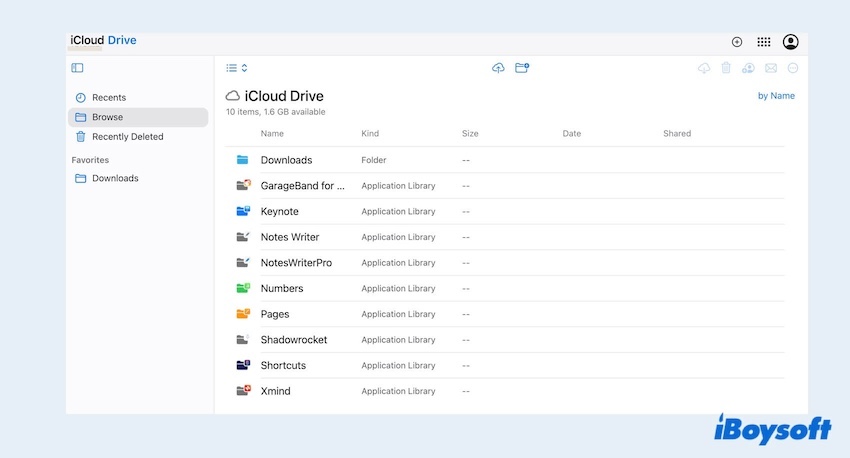
Consejos: O puedes visitar icloud.com, navegar hasta iCloud Drive y luego inspeccionar el menú izquierdo para localizar tus archivos InDesign, elegir tus archivos deseados y hacer clic en Descargar.
Recuperar archivos InDesign eliminados con Time Machine:
Tienes suerte si has configurado Time Machine en tu Mac, puedes recuperar fácilmente versiones pasadas de archivos, incluidos proyectos de InDesign eliminados. Puedes recuperar archivos InDesign en Mac:
- Conecta tu unidad de respaldo Time Machine a tu Mac.
- Abre la carpeta donde se guardó por última vez el archivo de InDesign.
- Inicia Time Machine seleccionando el icono de Time Machine en la barra de menús y eligiendo Entrar en Time Machine.
(O Finder > Aplicaciones > Time Machine.) - Navega a través de las copias de seguridad anteriores para localizar tu archivo de InDesign. Una vez localizado, haz clic en Restaurar para recuperar el archivo.
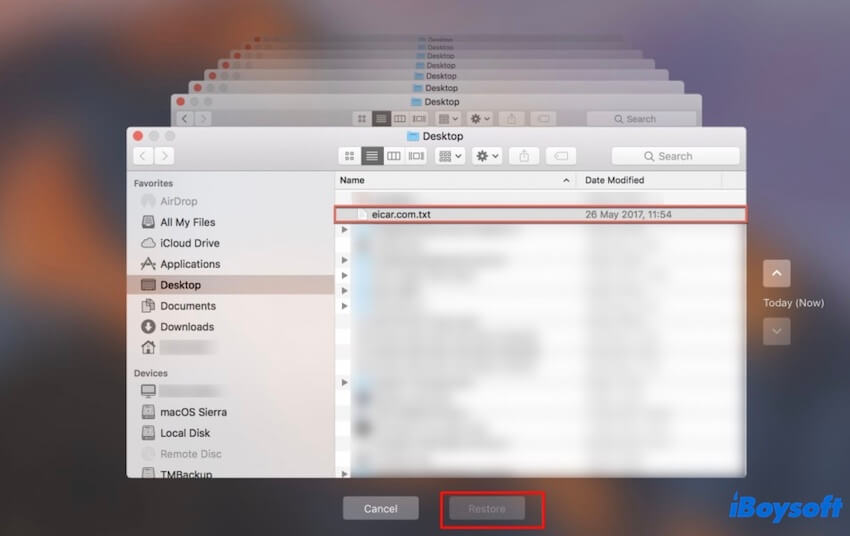
Puedes considerar establecer una copia de seguridad de Time Machine en los días posteriores, lo que te permitirá restaurar archivos de Mac en cualquier momento.
¿Ya tienes todas las formas de recuperar archivos de InDesign en Mac? ¡Compártelas con otros~
